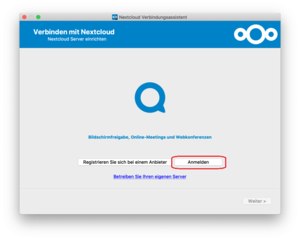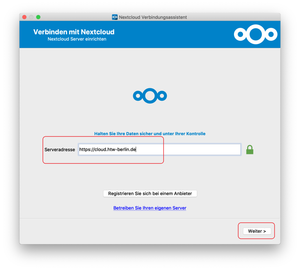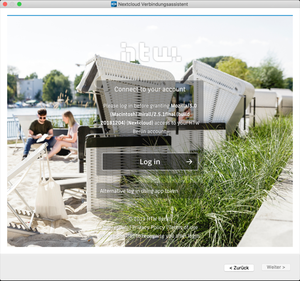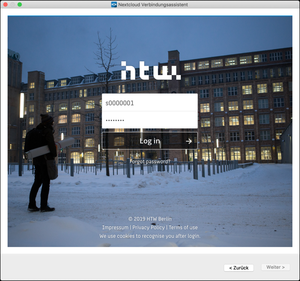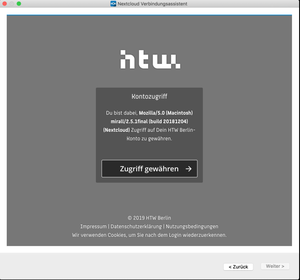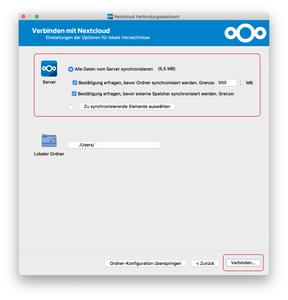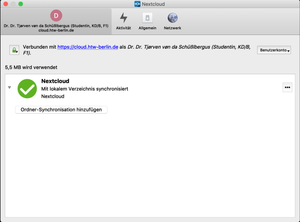Zugriff per Software-Client
Schritt 1: NextCloud-Software herunterladen und installieren
Bitte laden Sie sich von der NextCloud-Webseite die aktuelle Software-Version des NextCloud-Clients herunter und installieren diese auf Ihrem Endgerät:
https://nextcloud.com/install/#install-clients
Schritt 3: Serveradresse eingeben
Geben Sie die Serveradresse cloud.htw-berlin.de ein und bestätigen die Eingabe mit „Weiter”.
Schritt 5: HTW-Accountdaten eingeben
Geben Sie bitte Ihre HTW-Accountdaten ein und bestätigen mit „Log in”.
Achten Sie bitte darauf, dass Sie an Ihren Benutzernamen nicht @htw-berlin.de anfügen (richtig ist z. B. s0000001 oder amuster).